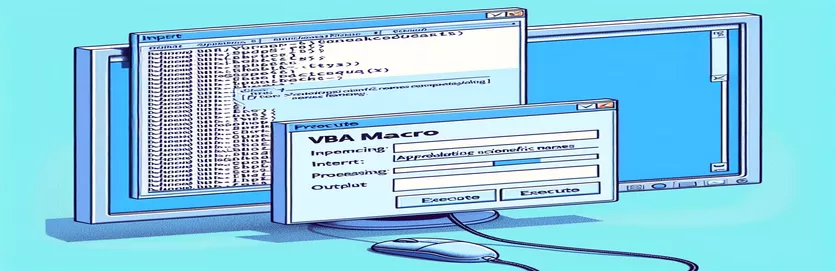Zinātniskā nosaukuma formatēšanas uzlabošana ar VBA makro
VBA makro izmantošana, lai formatētu zinātniskos nosaukumus Word dokumentos, ir spēcīgs rīks, jo īpaši, ja tiek iegūti dati no Excel. Šajā rakstā ir aplūkots īpašs VBA makro, kas izceļas ar treknrakstu, slīprakstu un zinātnisko nosaukumu fontu maiņu, taču ir grūti atjaunināt tekstu uz teikuma reģistru.
Neskatoties uz tā efektivitāti citos formatēšanas aspektos, makro neizdodas pārvērst zinātniskos nosaukumus vēlamajā teikuma reģistrā. Šajā rakstā ir apskatīta problēma un iespējamie risinājumi, lai nodrošinātu, ka visi zinātniskie nosaukumi atbilst pareiziem formatēšanas standartiem.
| Pavēli | Apraksts |
|---|---|
| Application.FileDialog(msoFileDialogFilePicker) | Tiek atvērts faila dialoglodziņš, lai atlasītu failu, šajā gadījumā Excel darbgrāmatu. |
| GetObject("", "Excel.Application") | Iegūst esošu Excel gadījumu, ja tas jau darbojas. |
| CreateObject("Excel.Application") | Izveido jaunu Excel gadījumu, ja tas vēl nedarbojas. |
| xlbook.Workbooks.Open(strSource) | Atver atlasīto Excel darbgrāmatu. |
| xlsheet.Range("A1").CurrentRegion.Value | Iegūst pašreizējā reģiona vērtību, sākot no Excel lapas šūnas A1. |
| Selection.HomeKey wdStory | Pārvieto atlasi uz dokumenta sākumu. |
| Selection.Find.ClearFormatting | Notīra visus iepriekšējos formatēšanas iestatījumus meklēšanas darbībā. |
| StrConv(rng.Text, vbProperCase) | Pārvērš tekstu diapazonā pareizajā reģistrā (virsraksta reģistrs). |
Izpratne par VBA makro zinātnisko nosaukumu formatēšanai
Nodrošinātais VBA makro ir paredzēts, lai automatizētu zinātnisko nosaukumu formatēšanas procesu Word dokumentā, izmantojot datus no Excel lapas. Skripts sākas, atverot faila dialoglodziņu (Application.FileDialog(msoFileDialogFilePicker)), lai ļautu lietotājam atlasīt Excel darbgrāmatu, kurā ir formatējamie zinātniskie nosaukumi. Pēc tam tas mēģina izveidot savienojumu ar esošu Excel gadījumu, izmantojot GetObject("", "Excel.Application") vai izveido jaunu gadījumu, ja Excel vēl nedarbojas (CreateObject("Excel.Application")). Kad darbgrāmata ir atvērta, makro nolasa datus no norādītā diapazona (xlsheet.Range("A1").CurrentRegion.Value) un saglabā to masīvā turpmākai apstrādei.
Katram zinātniskajam nosaukumam masīvā makro izmanto Selection.Find objektu, lai meklētu vārdu Word dokumentā. Kad tiek atrasta atbilstība, skripts izmanto tekstam dažādas formatēšanas opcijas, piemēram, slīprakstu (rng.Font.Italic = True), treknraksts (rng.Font.Bold = True), mainot fonta krāsu (rng.Font.Color = RGB(200, 187, 0)) un iestatot fonta veidu uz Times New Roman (rng.Font.Name = "Times New Roman"). Galvenais šī makro aspekts ir mēģinājums mainīt tekstu uz teikuma lielo burtu lietojumu rng.Case = wdTitleSentence, kas diemžēl nedarbojas, kā paredzēts. Skripts ietver arī alternatīvu pieeju, manuāli pārvēršot tekstu pareizajā reģistrā ar StrConv(rng.Text, vbProperCase).
VBA makro, lai atjauninātu zinātnisko nosaukumu formatējumu programmā Word
Visual Basic for Applications (VBA) programmai Word un Excel
Sub format_scientific_names()Dim xlapp As ObjectDim xlbook As ObjectDim xlsheet As ObjectDim myarray As VariantDim FD As FileDialogDim strSource As StringDim i As Long, lognum As LongSet FD = Application.FileDialog(msoFileDialogFilePicker)With FD.Title = "Select the workbook that contains the terms to be italicized".Filters.Clear.Filters.Add "Excel Workbooks", "*.xlsx".AllowMultiSelect = FalseIf .Show = -1 ThenstrSource = .SelectedItems(1)ElseMsgBox "You did not select the workbook that contains the data"Exit SubEnd IfEnd WithOn Error Resume NextSet xlapp = GetObject("", "Excel.Application")If Err ThenbstartApp = TrueSet xlapp = CreateObject("Excel.Application")End IfOn Error GoTo 0Set xlbook = xlapp.Workbooks.Open(strSource)Set xlsheet = xlbook.Worksheets(1)myarray = xlsheet.Range("A1").CurrentRegion.ValueIf bstartApp = True Then xlapp.QuitSet xlapp = NothingSet xlbook = NothingSet xlsheet = NothingFor i = LBound(myarray) To UBound(myarray)Selection.HomeKey wdStorySelection.Find.ClearFormattingWith Selection.FindDo While .Execute(FindText:=myarray(i, 1), Forward:=True, _MatchWildcards:=True, Wrap:=wdFindStop, MatchCase:=False) = TrueSet rng = Selection.RangeSelection.Collapse wdCollapseEndrng.Font.Italic = Truerng.Font.Bold = Truerng.Font.Color = RGB(200, 187, 0)rng.Font.Name = "Times New Roman"rng.Text = StrConv(rng.Text, vbProperCase)LoopEnd WithNext iEnd Sub
VBA skripts, lai mantotu gadījumu no Excel datiem
VBA Excel un Word integrācijai
Sub format_scientific_names_inherit_case()Dim xlapp As ObjectDim xlbook As ObjectDim xlsheet As ObjectDim myarray As VariantDim FD As FileDialogDim strSource As StringDim i As Long, lognum As LongSet FD = Application.FileDialog(msoFileDialogFilePicker)With FD.Title = "Select the workbook that contains the terms to be italicized".Filters.Clear.Filters.Add "Excel Workbooks", "*.xlsx".AllowMultiSelect = FalseIf .Show = -1 ThenstrSource = .SelectedItems(1)ElseMsgBox "You did not select the workbook that contains the data"Exit SubEnd IfEnd WithOn Error Resume NextSet xlapp = GetObject("", "Excel.Application")If Err ThenbstartApp = TrueSet xlapp = CreateObject("Excel.Application")End IfOn Error GoTo 0Set xlbook = xlapp.Workbooks.Open(strSource)Set xlsheet = xlbook.Worksheets(1)myarray = xlsheet.Range("A1").CurrentRegion.ValueIf bstartApp = True Then xlapp.QuitSet xlapp = NothingSet xlbook = NothingSet xlsheet = NothingFor i = LBound(myarray) To UBound(myarray)Selection.HomeKey wdStorySelection.Find.ClearFormattingWith Selection.FindDo While .Execute(FindText:=myarray(i, 1), Forward:=True, _MatchWildcards:=True, Wrap:=wdFindStop, MatchCase:=False) = TrueSet rng = Selection.RangeSelection.Collapse wdCollapseEndrng.Text = myarray(i, 1)rng.Font.Italic = Truerng.Font.Bold = Truerng.Font.Color = RGB(200, 187, 0)rng.Font.Name = "Times New Roman"LoopEnd WithNext iEnd Sub
Uzlabotas VBA metodes teksta formatēšanai programmā Word
Strādājot ar VBA makro, lai formatētu tekstu Word dokumentos, papildus vienkāršām formatēšanas komandām ir jāņem vērā daudzi aspekti. Viens no būtiskiem elementiem ir nodrošināt, lai teksta reģistrs tiktu pareizi apstrādāts, īpaši, ja runa ir par konkrētu nomenklatūru, piemēram, zinātniskiem nosaukumiem. Makro, kas integrē datus no Excel un lieto dažādas formatēšanas opcijas programmā Word, var ievērojami vienkāršot dokumentu sagatavošanu. Tomēr pareiza teksta reģistra, piemēram, teikuma reģistra, sasniegšana var būt sarežģīta. Šī problēma bieži rodas tāpēc, ka noklusējuma VBA funkcijas maina burtus, piemēram, wdUpperCase un wdLowerCase, ne vienmēr atbilst prasībām niansētākiem teksta burtu pielāgojumiem.
Cita pieeja ietver pielāgotu funkciju izmantošanu vai Excel iespēju izmantošanu, lai pārvaldītu teksta reģistru pirms datu pārsūtīšanas uz Word. Piemēram, nodrošinot, ka zinātniskie nosaukumi ir pareizi formatēti programmā Excel pirms Word makro palaišanas, var ietaupīt laiku un samazināt kļūdu skaitu. VBA StrConv funkcija, kas pārvērš virknes dažādos gadījumos, var būt noderīga, taču tai nepieciešama rūpīga ieviešana. Turklāt izpratne par to, kā manipulēt ar Selection.Find objekta efektīva noteikšana ir būtiska, lai precīzi atrastu un aizstātu tekstu. Iekļaujot kļūdu apstrādi un nodrošinot, ka makro var apstrādāt dažādus teksta scenārijus, tiks nodrošināta stabilāka un uzticamāka automatizācija.
Bieži uzdotie jautājumi par VBA makro teksta formatēšanai
- Kā atvērt faila dialoglodziņu VBA?
- Izmantot Application.FileDialog(msoFileDialogFilePicker) lai atvērtu faila dialoglodziņu un ļautu lietotājiem izvēlēties failu.
- Kā es varu iegūt Excel gadījumu VBA?
- Tu vari izmantot GetObject("", "Excel.Application") lai iegūtu esošu Excel instanci vai CreateObject("Excel.Application") lai izveidotu jaunu.
- Kā atvērt Excel darbgrāmatu VBA?
- Izmantot xlbook.Workbooks.Open("filePath") lai atvērtu Excel darbgrāmatu no norādītā faila ceļa.
- Kāds ir labākais veids, kā VBA nolasīt datu diapazonu no Excel?
- Izmantojot xlsheet.Range("A1").CurrentRegion.Value nolasa visu pašreizējo lapas reģionu, sākot no šūnas A1, masīvā.
- Kā es varu pārvietot kursoru uz Word dokumenta sākumu VBA?
- Komanda Selection.HomeKey wdStory pārvieto atlasi uz dokumenta sākumu.
- Ko Selection.Find.ClearFormatting dara VBA?
- Tas notīra visus iepriekšējos formatēšanas iestatījumus, kas tika lietoti atrašanas darbībai, nodrošinot jaunu meklēšanu.
- Kā VBA mainīt tekstu uz pareizo reģistru?
- Izmantojiet StrConv(text, vbProperCase) funkcija, lai pārvērstu tekstu pareizajā reģistrā.
- Kā VBA tekstam lietot vairākas formatēšanas opcijas?
- Varat izmantot dažādus formatējumus, piemēram, slīprakstu, treknrakstu un fonta krāsu rng.Font.Italic = True, rng.Font.Bold = True, un rng.Font.Color = RGB(200, 187, 0).
Secinājums un nākamie soļi
Rezumējot, VBA makro izveide, lai formatētu zinātniskos nosaukumus Word dokumentos, ietver vairākas darbības, tostarp datu izgūšanu no programmas Excel un vairāku formatēšanas opciju lietošanu. Lai gan makro var efektīvi mainīt fontu stilus un krāsas, teikumu reģistra formatējuma sasniegšana joprojām ir izaicinājums. Lai nodrošinātu konsekvenci, turpmākie uzlabojumi var ietvert pielāgotas funkcijas vai datu iepriekšēju formatēšanu programmā Excel. Pareiza teksta reģistra apstrāde uzlabos zinātnisko dokumentu lasāmību un profesionalitāti.